Kabul edelim ki, teknoloji de içindeki başarısızlıklar olmadan eğlencesiz bir hâl alır. Ancak bazı başarısızlıklar sinir bozucu olabiliyor. Android de sinir bozucu olabilecek çeşitli problemleri karşımıza çıkartabiliyor. İşte en sık karşılaşılan problemlerden bazıları ve çözümleri…
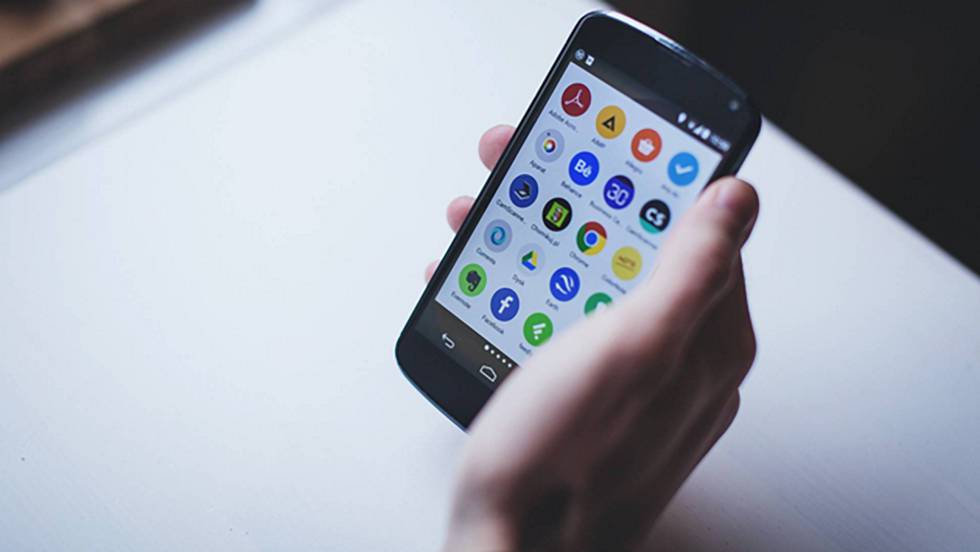
- Android telefonunuz donarsa ya da açılmazsa ne yapmalı?
Güç düğmesine 30 saniye boyunca basılı tutun. Bazen uzun süre güç düğmesini basılı tutmak, yanıt vermeyen bir cihazı uyandırmak ve yeniden başlatmak için gereklidir.
Telefonunuz hiç açılmıyorsa, şarja takın ve birkaç saat bekletin, sonra yeniden açmayı deneyin. Bir telefon gitti gibi görünse de, bazen pille ilgili bir problem olabiliyor.

Hâlâ olmadıysa, ses seviyesini azaltma düğmesine ve güç düğmesine aynı anda basılı tutmayı deneyin. Her iki düğmeyi de en az 10 saniye basılı tutun. Telefonunuz donmuşsa, bu onu yeniden başlamaya zorlar. Açılmıyorsa da, kurtarma moduna geçirerek açar. Açılmıyorsa, telefonu kapatmak veya yeniden başlatmak için bir seçenek görene kadar ses seviyesini azaltma düğmesinden elinizi çekmeyin. Cihazınız donduysa ve bu çare olmadıysa, indirdiğiniz tüm uygulamaları devre dışı bırakıp, yalnızca cihazın orijinal yazılımını kullanan Güvenli Mod’da açmanız gerekiyor.
Güvenli Moda girme işlemi, telefondan telefona değişebilir. Ancak güç tuşuna birkaç saniye basılı tutarak ve ardından çıkan menüde ‘Kapat’ı seçili tutarak ulaşılabilir. Bu işe yaramazsa, telefonunuzu normal şekilde açmayı deneyin. Başlangıç animasyonu ekrana gelir gelmez, önyükleme tamamlanıncaya kadar ses kısma tuşunu ya da hem ses yükseltme hem de ses kısma tuşlarına aynı anda basılı tutun. Kilit ekranına geldiğinizde, ekranın altında “Güvenli Mod” (Safe Mode) ibaresini gördüyseniz, bu işi kotardınız demektir.

Şimdi, test: telefonunuzun nasıl çalıştığını görün. Güvenli Mod’da her şey iyi görünüyorsa, bu, indirdiğiniz bir uygulamanın yanlış işlediğini ve sorunlara neden olduğunu gösterir. Cihazınızı normal (‘güvenli olmayan’) ortama geri dönmek için yeniden başlatın, ardından indirilen uygulamalarınızı tek tek kaldırın. Her kaldırmadan sonra telefonunuzu yeniden başlatın ve işlerin normale dönüp dönmediğini kontrol edin.
Bu şekilde sorunlu uygulamayı keşfedemediyseniz, geriye tek bir seçenek kalıyor: Telefonunuzu fabrika ayarlarına döndürmek. Bunu yaptığınızda da sorun giderilmiyorsa, donanımsal bir sorununuz var demektir. Yani telefonu servise götürmeniz gerekecek.
- Telefonum yavaşladı. Ne yapmam gerekir?
Yeni telefonlar doğal olarak, eskilerine göre daha hızlıdır. Ancak, çoğu Android cihaz zaman içinde giderek yavaşlar. Peki bu durumda ne yapabiliriz?
Öncelikle, telefonunuzu yeniden başlatmayı deneyin. Yeni bir açılış sistemi rahatlatır, tıpkı dinlenmek için kafa boşaltmamız gibi önbelleği temizler ve bu da her şeyin daha akıcı çalışmasına sebep olabilir.

Bu işinize yaramazsa, kullanılabilir alanın azalıp azalmadığını görmek için ayarlardan Depolama bölümünü kontrol edin. Toplam depolama alanınızın yaklaşık yüzde 10 veya daha azına sahipseniz, bu bir sorun anlamına gelebilir.
Göz önüne alınması gereken en son şey, belirli bir uygulamanın soruna neden olup olmadığıdır. Önceki maddedeki adımları uygulayarak telefonunuzu Güvenli Mod’da başlatın. Bu modda telefonun daha hızlı çalıştığını hissederseniz, indirilen bir veya daha fazla uygulamanın sizi yavaşlattığını düşünebilirsiniz.
Cihazınızı normal (‘güvenli olmayan’) duruma döndürmek için yeniden başlatın, daha sonra iyileştirmeleri fark edene kadar, indirdiğiniz uygulamaları birer birer kaldırın. Her şey başarısız olursa, telefonu fabrika ayarlarına döndürün ve kullanmadığınız uygulamalardan da kurtulmak için, uygulamalarınızı birer birer yeniden yükleyin.
- Telefonum ısınıyor. Ne yapmalıyım?
Kimse asfalt ısısına gelen bir telefon istemez. Cihazınız normalden fazla ısınıyorsa, muhtemelen video, oyun, veri indirme, navigasyon, sanal gerçeklik ya da Wi-Fi hotspot gibi görevlerde ekstra çaba gösteriyor olmalıdır. Telefonunuz şarj edilirken de biraz ısınacaktır.
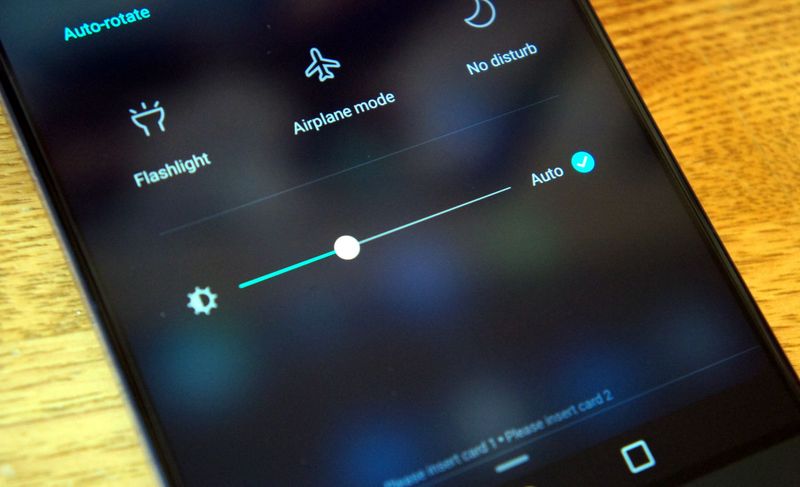
Bunlar ısınmak için normal sebepler, fakat elle tutulmayacak düzeyde bir sıcaklığa ulaşırsa, soğuyana kadar bahsedilen aktiviteleri durdurun. Ekranın parlaklığını azaltmak ve serinlemesine yardımcı olması için telefonunuzu (varsa) kasasından ya da kılıfından çıkartın.
Havalandırma olmaması, bir telefonun aşırı ısınmayı önlemesini zorlaştırabilir. Bariz şeyleri de atlamayalım; telefonu güneş altında kullanıyorsanız, güneşten uzak tutun. Aşırı derecede güneşe maruz kalmak, yalnızca insanlara zarar vermez.
- Aynı uygulama kapanıp duruyor.
Cihazınızı yeniden başlatmayı deneyin. Ardından Play Store’daki ‘Uygulamalarım’ bölümüne gidin ve söz konusu uygulama için herhangi bir güncelleme olup olmadığını kontrol edin.

Hala kilitleniyorsa ya da kapanıyorsa, sistem ayarlarınızın ‘Uygulamalar’ bölümüne gidin, rahatsız edici uygulamayı listeden bulun ve dokunun. Sonra, ‘Depolama Alanı’ na dokunun, uygulamanın önbelleğini temizleyin. Sorun devam ederse, aynı ekrandan uygulamanın verilerini temizleyin. Tüm bunları yaptıktan sonra sorun yaşamaya devam ederseniz, telefonunuzdan kaldırıp yeniden yükleyin. Bu da sorunu çözmezse, uygulamanın problemli olduğunu düşünebilir ve alternatif uygulamalara yönelebilirsiniz.
- Depolama alanım azaldı. Ne yapabilirim?
Özellikle yüksek çözünürlükteki fotoğraflarınızın ve videolarınız önemli bir alan kaplıyor olabilir. Telefonunuzu bir bilgisayara bağlayıp dosyalarınızı yedekleyip, telefondan silerek yer açabilirsiniz. Bir diğer seçenek de Google Photos uygulamasını kullanarak, verilerinizin buluta otomatik olarak eşleştirilmesini sağlayabilirsiniz. Sonra da gereksiz yerel kopyaları kaldırmak için ana menüdeki ‘Alan boşaltma’ seçeneğini kullanın.

Google Pixel veya Nexus telefonunuz varsa, cihazınızda alana ihtiyaç duyulduğunda yedeklenmiş görüntülerin yerel kopyalarını otomatik olarak kaldırma seçeneğinden faydalanabilirsiniz. Sistem ayarlarınızda Depolama bölümünde, ‘Depolama alanını yönet’ ibaresine dokunun ve ‘Akıllı Depolama’ seçeneği etkinleştirin.
Telefonunuz ne olursa olsun, sistem ayarlarınızın Depolama bölümünde, sağ üst köşede ‘Boş alan’ adı verilen simge ile bir süredir kullanılmamış dosya ve uygulamaların listesini görebilirsiniz. Daha sonra istediklerinizi temizleyerek alan kazanabilirsiniz.
Bu seçenek yoksa ya da kaldırdığınız uygulamalar size yeterli alan açmadıysa, depolama ayarlarının ana ekranına bakın. Orada, telefonunuzdaki her içerik türünün ve telefonun kullandığı alanın bir dökümünü görebilirsiniz.


